在社交媒体、博客、论坛等网络平台上,直接分享PDF文件往往不如JPG图片来得直观和便捷。PDF文件虽然能保留文档的原始布局和格式,但在网络环境中,用户更倾向于快速浏览图像而非逐页翻动文档。此时,将PDF转换为JPG图片,尤其是将关键页面或精彩内容截图成JPG格式,可以极大地提升内容的可读性和传播效率。无论是产品介绍、设计稿预览还是教学课件的分享,JPG图片都能让信息更加一目了然,吸引更多人的注意。
不同设备和软件对PDF的支持程度各异。尽管PDF设计之初就考虑到了跨平台性,但在某些老旧设备或特定应用环境中,PDF文件的打开速度、渲染效果可能不尽如人意。相比之下,JPG图片几乎能在所有设备和浏览器中无缝显示,无需安装额外的阅读器或插件。因此,在需要将文档内容快速展示给不同设备用户时,将PDF转换为JPG是一个明智的选择。比如,在移动设备上展示报告、在电子阅读器上加载漫画书页,或是将学术论文的关键图表制作成JPG以便于快速查阅。
怎么批量把pdf转换成jpg图片?这三个方法最简单
一、 汇帮PDF转换器 软件实现批量把PDF文件转换成jpg格式的图片
汇帮PDF转换器是一款功能强大的专业工具,能够高效地将PDF文件转换为多种格式的图片,包括JPG、PNG、BMP等。其界面简洁直观,操作简单,即使对软件不熟悉的人也能轻松上手。
1. 下载与安装: 您可以从汇帮搜索引擎中搜索关键字【汇帮PDF转换器】找到下载下载地址并安装这款软件。
2. 进入转换界面: 软件运行后,点击主界面的【PDF转文件】选项卡。您将在弹出的下拉菜单中看到丰富的转换功能,包括“PDF转图片”、“PDF转WORD”、“PDF转EXCEL”、“PDF转PPT”等,可根据需要进行选择。
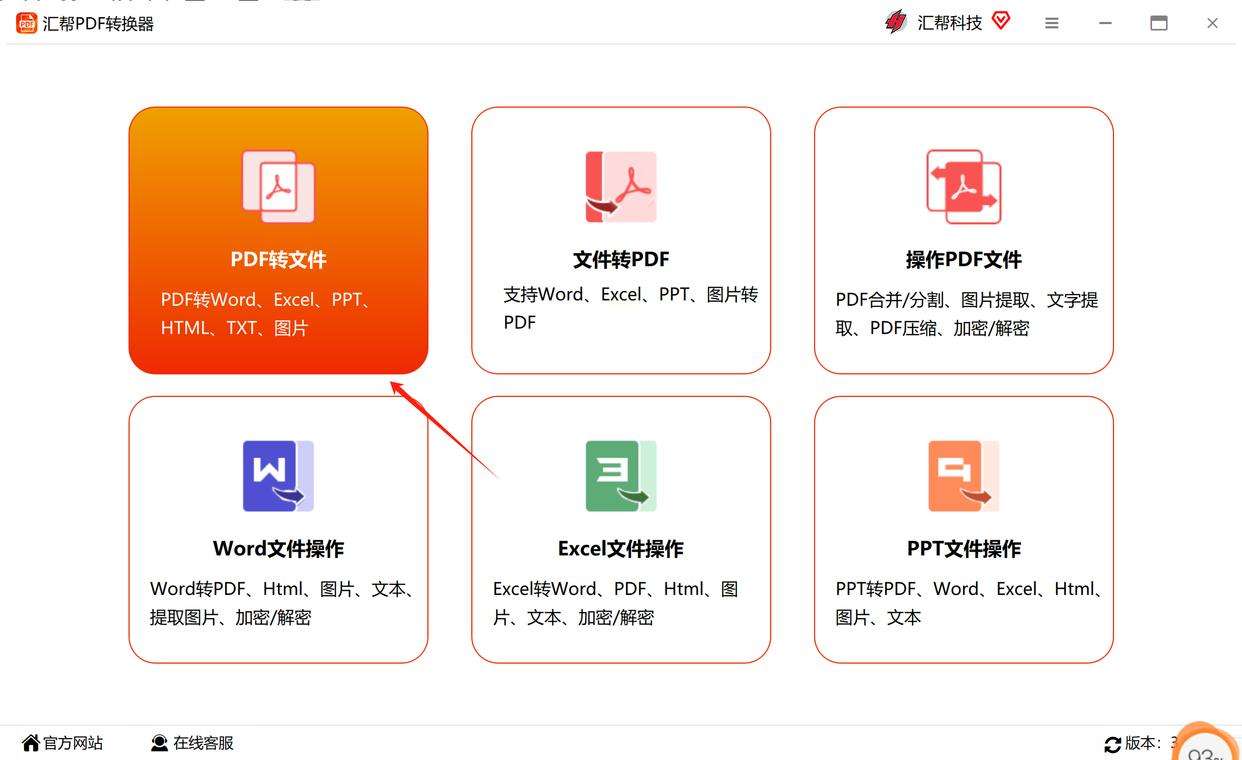
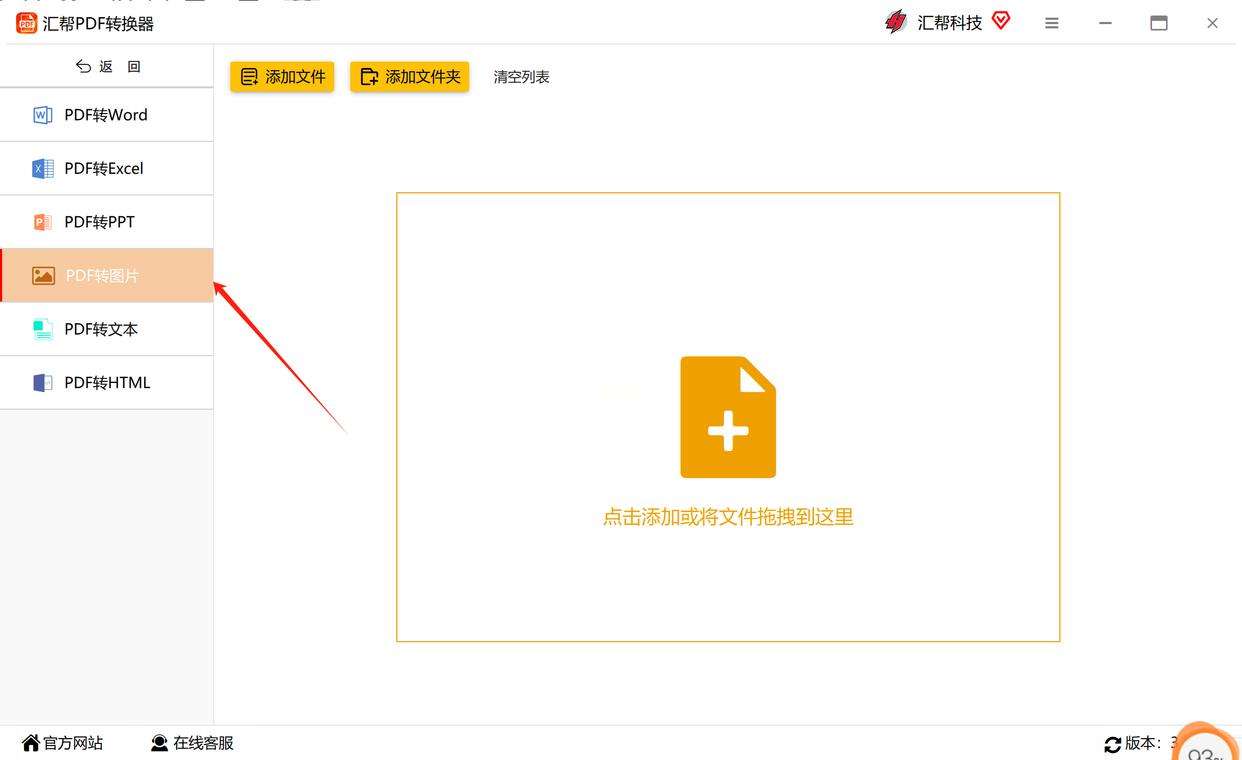
3. 导入文件: 根据需求,点击【添加文件】或【添加文件夹】按钮,向软件中导入PDF文件。 软件也支持文件拖拽添加,只需将需要导入的PDF文件拖放到软件界面中即可完成添加。
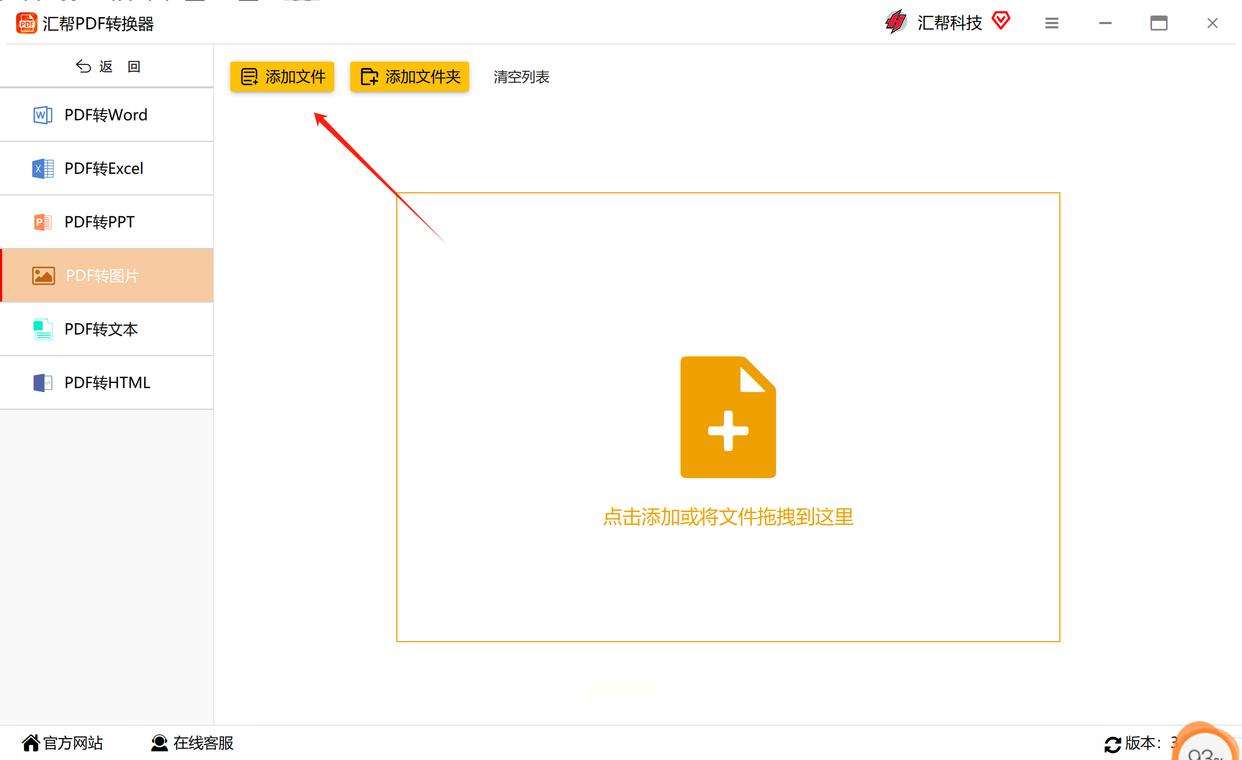
4. 设置导出格式: 在软件界面中选择【输出格式】,这里可以选择JPG格式。此外,您还可以选择其他图片格式,比如PNG、BMP、SVG等,根据您的需求进行设置。
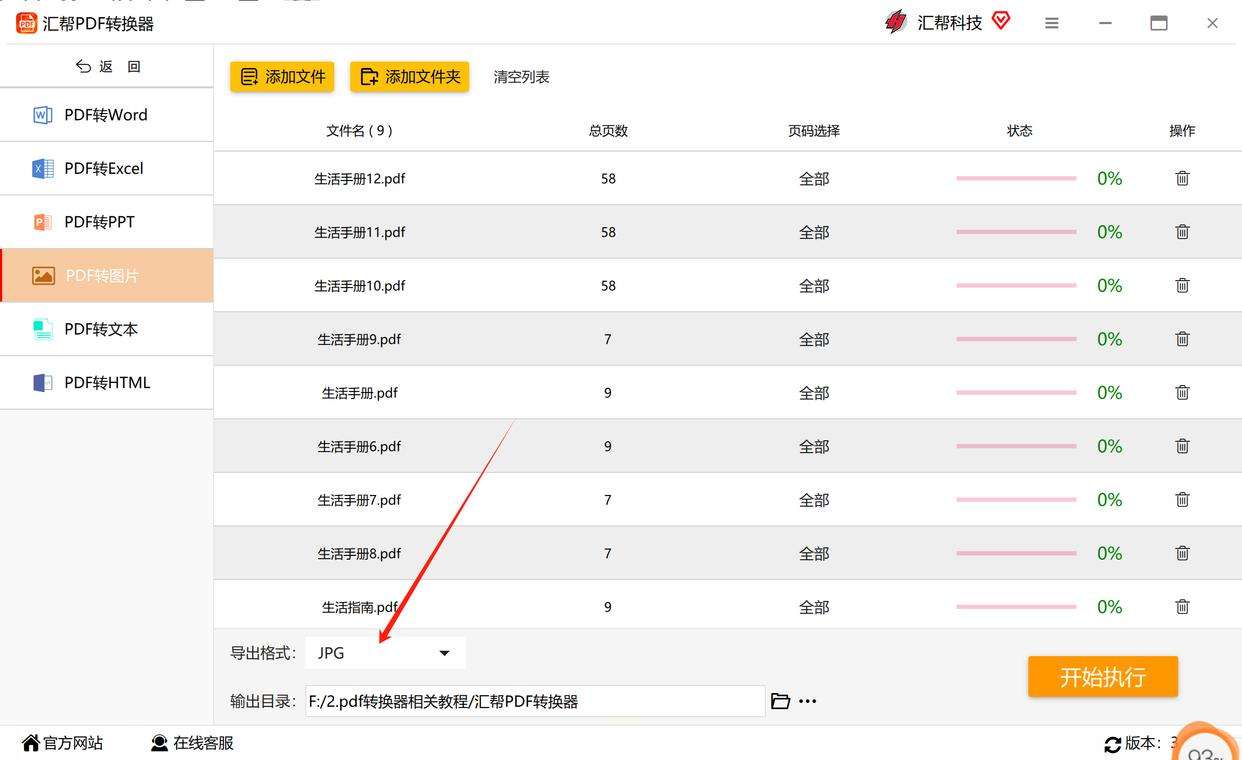
5. 开始转换: 最后,点击【开始执行】按钮,程序会自动将上传的PDF文件全数转换为目标格式的图片。 转换进度会实时显示在界面上,您可以随时查看进程状态。

6. 查看结果: 当转换进度完成之后,汇帮PDF转换器会自动打开输出文件夹,您就可以看到刚才的PDF文件已经成功转化为JPG图片了。
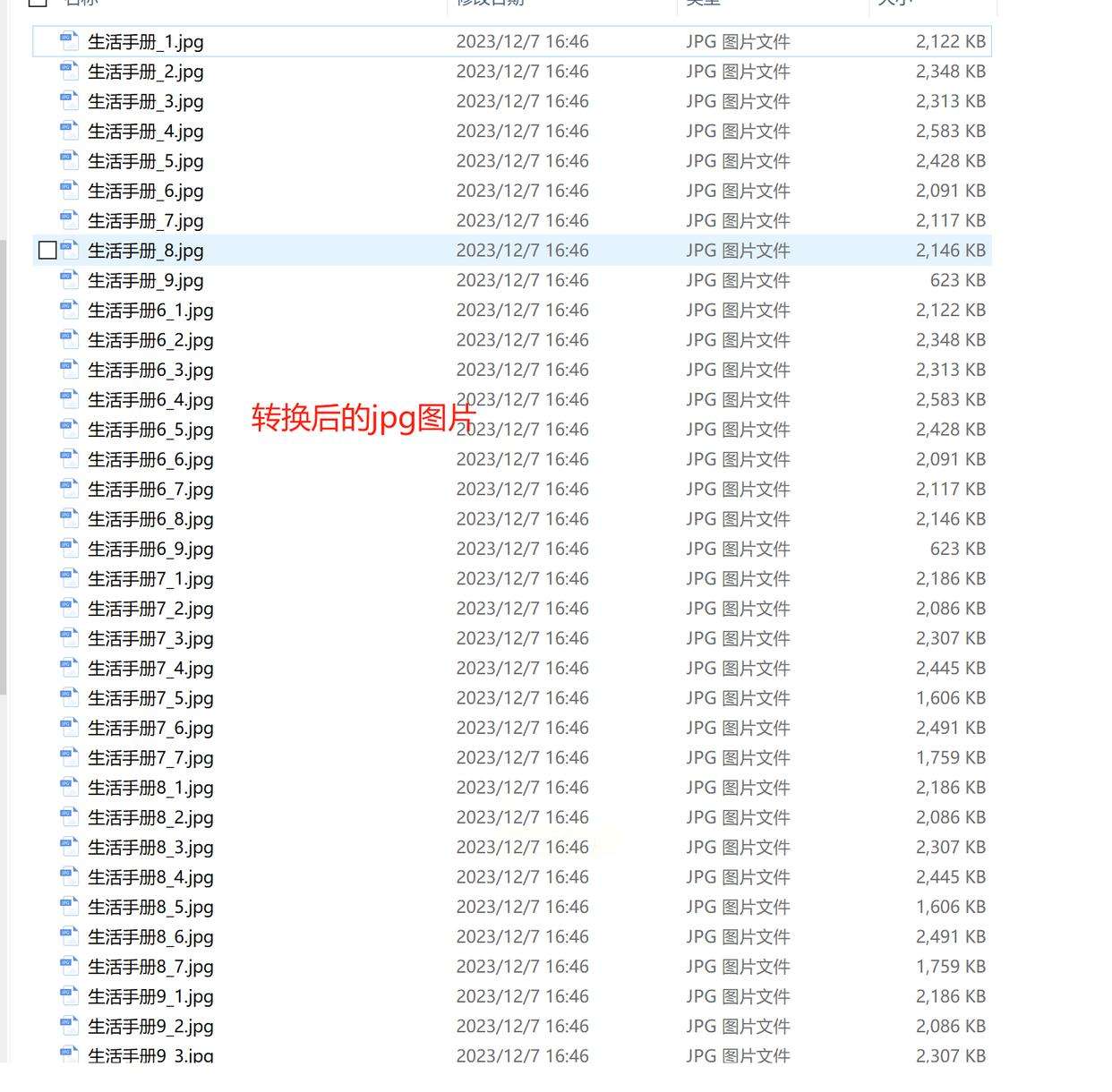
优势: 批量转换效率高、操作简单、软件功能丰富。 汇帮PDF转换器支持多种文件格式转换,例如将PDF转为 Word、Excel、PPT 等常见格式,满足不同用户需求。
二、 简单快捷:利用 QQ 截图工具实现单页PDF转jpg
QQ截图工具不仅可以用于聊天中的截图,还可以轻松地从PDF文件中截取图片,实现简单快速的PDF转JPG转换。
1. 打开PDF文件: 首先,打开需要转换的PDF文件。
2. 进入QQ对话界面: 打开您的QQ应用,选择任何一个对话框。
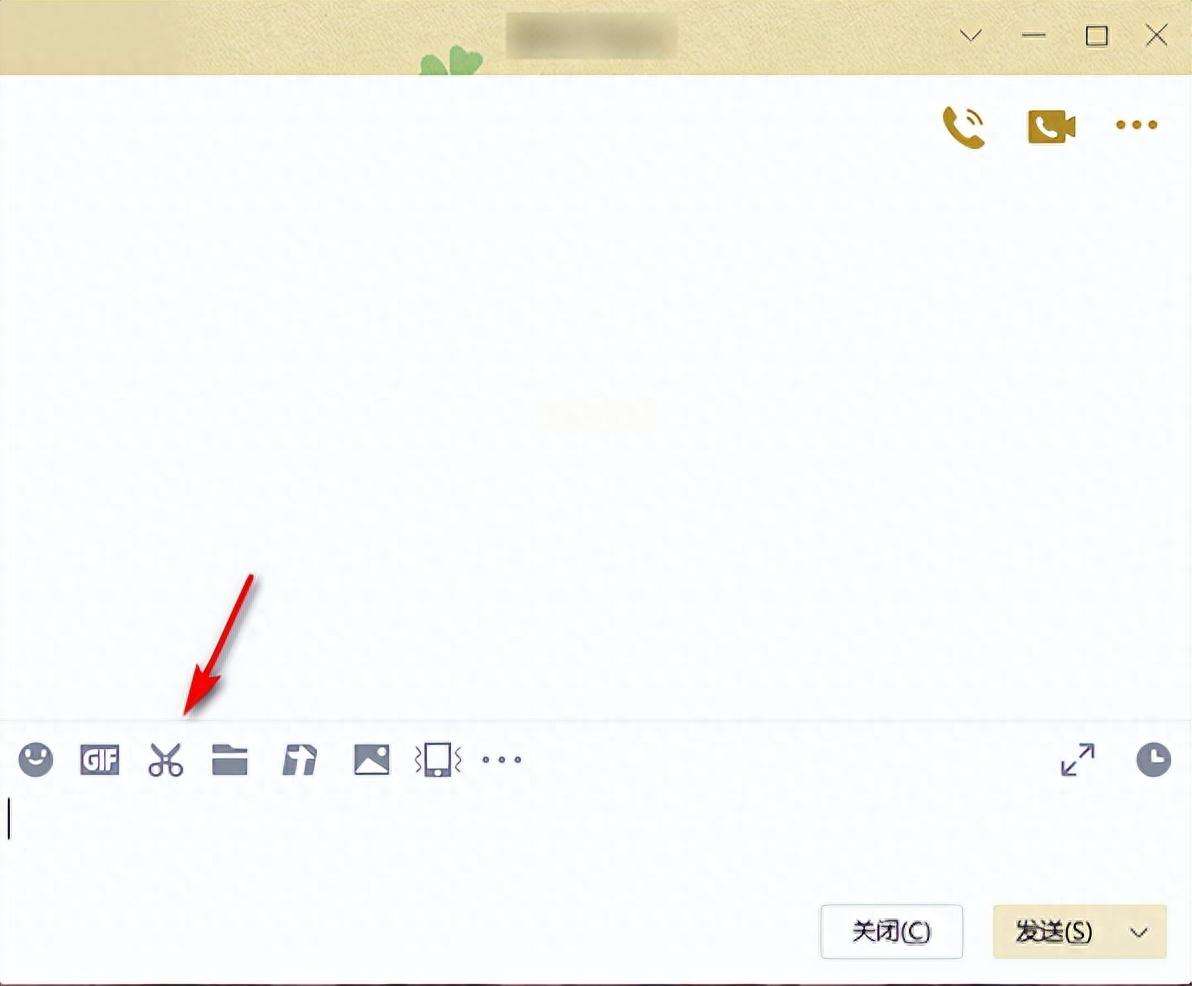
3. 使用截图功能: 点击红框中的【截图剪刀】按钮,根据自己想要的大小范围,对PDF页面进行截取。
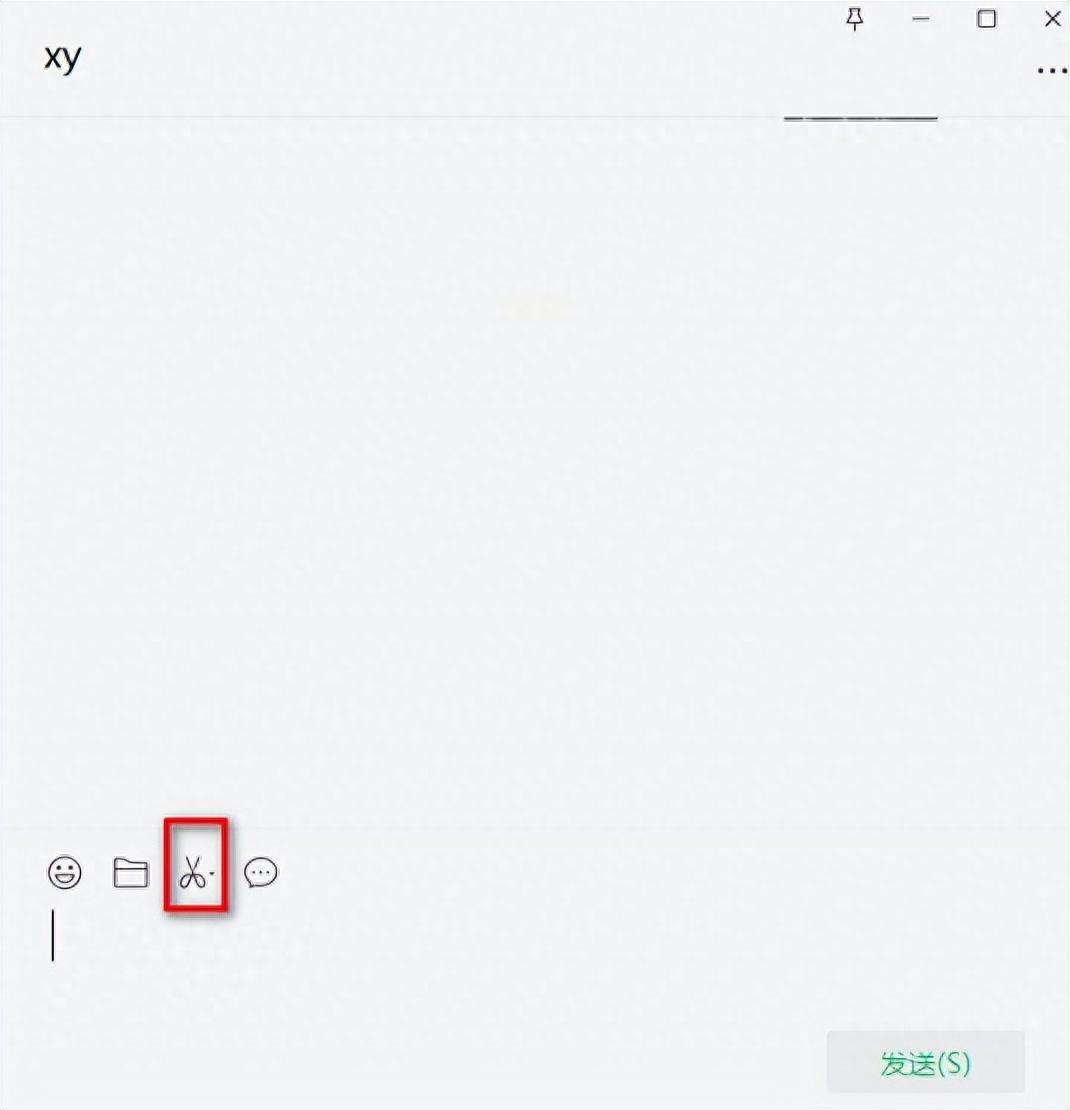
添加图片注释,不超过 140 字(可选)
4. 保存图片: 点击“保存”按钮,即可将截取的PDF页面保存为JPG格式的图片文件。
优势: 操作简单快捷、无需额外软件安装。
三、 专业工具:Photoshop(PS)软件实现高品质PDF转jpg
对于熟悉Photoshop软件的用户来说,可以通过PS将PDF转换为高品质的JPG图片。
1. 打开PDF文件: 在Photoshop中打开需要转换的PDF文件。
2. 选择页面: 在打开的PDF文件中,选择需要转换为JPG的页面。
3. 另存为JPG: 点击界面右上角的“文件”菜单,在下拉菜单中选择“另存为”,然后选择格式为JPG格式。
4. 设置图片参数: 根据需要设置图片质量、分辨率等参数。建议根据实际使用场景选择合适的参数以获得最佳效果。
5. 保存转换: 点击“保存”按钮完成PDF到JPG的转换。
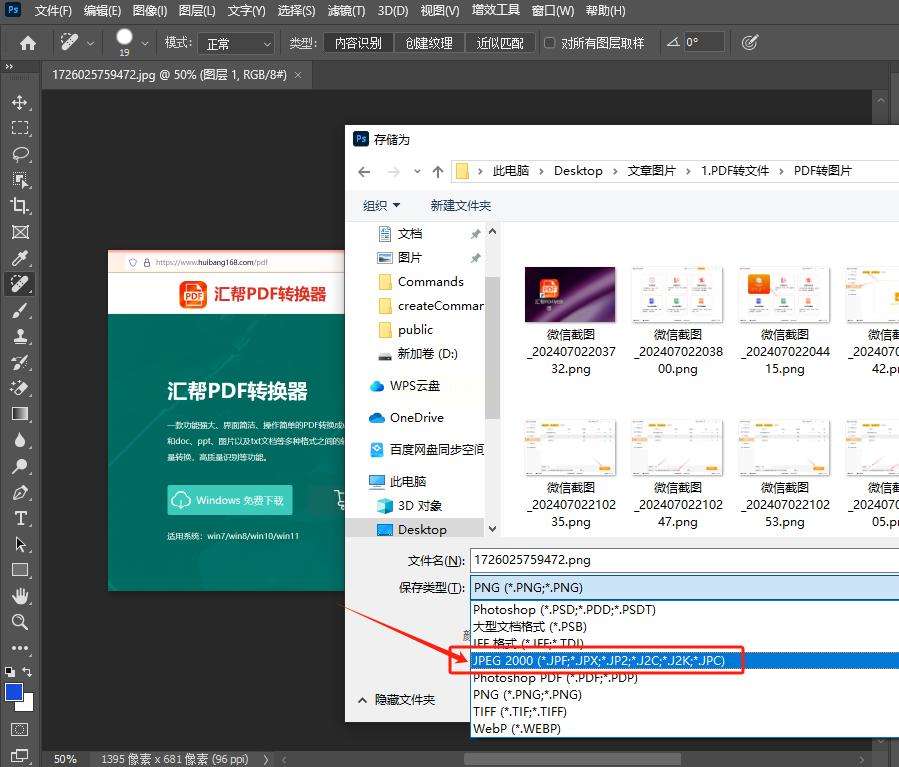
优势: 可调整图片质量、分辨率等参数,确保图像品质最佳。
尽管PDF格式本身就是为了打印而设计的,但在某些特定情况下,将PDF转换为JPG后再进行打印可能会获得更好的效果。这主要体现在色彩管理和分辨率控制上。JPG格式支持无损或有损压缩,通过适当设置压缩参数,可以在保证图像质量的同时减小文件体积,便于快速传输和打印。学会这些方法能够帮我们轻松实现PDF转JPG格式。





















 1258
1258

 被折叠的 条评论
为什么被折叠?
被折叠的 条评论
为什么被折叠?








